Po naciśnięciu przycisku [Ekran główny (Home)] na panelu dotykowym
zostanie wyświetlony ekran główny. Na ekranie głównym znajdują się
przyciski wyboru trybów i funkcji.

Naciśnij ten obszar,
aby wyświetlić ekran Informacje systemowe.
Przejście do ekranu
głównego.
Wyświetlony zostanie
ekran wyboru trybu.
Przyciski skrótu
dla trybów i funkcji.
Przyciski pozwalające
wybrać funkcje ułatwiające obsługę urządzenia.
Zawiera tekst lub
ikonę pozwalające stwierdzić, że zadanie jest realizowane lub oczekuje
na realizację.
Pokazuje godzinę.
Wybór funkcji dla
poszczególnych trybów.
Naciśnij kartę, aby wyświetlić listę przycisków funkcyjnych.
Umożliwia przejście
do kolejnych ekranów zawierających przyciski skrótu.
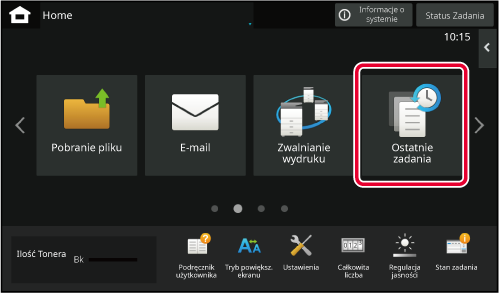
Naciśnij ten przycisk, aby wyświetlić listę ostatnio wykonywanych
Maksymalnie 10 zadań.

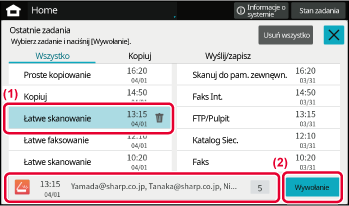
| Ikona | Status urządzenia | Ikona | Status urządzenia |
|---|---|---|---|
 |
Trwa przetwarzanie danych drukarki. |
 |
Podłączono urządzenie USB. |
 |
Trwa drukowanie danych drukarki. |
 |
Włączono system wsparcia terenowego. |
 |
Możliwość przesyłania danych. |
 |
Wprowadzanie jednobajtowych znaków alfanumerycznych |
 |
Dostępne są dane błędów przekazywania. |
 |
Podłączono moduł ochrony danych. |
 |
Dostępne są otrzymane dane. |
 |
Łączenie się z punktem dostępowym (poziom 4) |
 |
Dostępne są otrzymane poufne dane faksu. |
 |
Łączenie się z punktem dostępowym (poziom 3) |
 |
Otrzymane dane są wstrzymywane. |
 |
Łączenie się z punktem dostępowym (poziom 2) |
 |
Dostępne są otrzymane dane podglądu. |
 |
Łączenie się z punktem dostępowym (poziom 1) |
 |
Trwa połączenie OSA. |
 |
Brak połączenia z punktem dostępowym |
 |
Tryb powiększania ekranu jest włączony. |
 |
Nieprawidłowe połączenie z siecią bezprzewodową LAN urządzenia* |
 |
Tryb ekonomiczny jest włączony. |
 |
Oczekiwanie na punkt dostępowy |
 |
Dostępne jest powiadomienie o konserwacji. |
 |
Kabel LAN nie jest podłączony. |
 |
Trwa zdalna obsługa. |
 |
Połączenie Bluetooth w toku |
 |
Funkcja rozszerzonego FSS jest włączona. |
||
* Skontaktuj się z dealerem lub najbliższym autoryzowanym punktem serwisowym.
Zmiana trybu z ekranu głównego

Zmiana
trybu ze wskaźnika trybu

Na ekranie podglądu możesz przeglądać obrazy
wyjściowe lub obrazy zapisane w urządzeniu – do ich obsługi służy panel
dotykowy.
[Tryb łatwy]

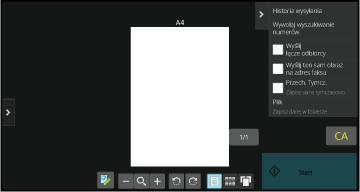
|
 |
Służy do przechodzenia w tryb edycji. Strony oryginału można zmieniać, obracać i usuwać. |
  |
Służy do obracania obrazu podglądu całej strony w kierunku wskazanym przez strzałkę. Drukowany obraz nie ulega obróceniu. |
|---|---|---|---|
|
 |
Służy do zmniejszania obrazu. |
  |
Służy do wyświetlania obrazów podglądu odpowiednich stron. |
|
 |
Służy do wyświetlania paska przewijania umożliwiającego powiększanie/zmniejszanie obrazu. Przesunięcie suwaka w lewo powoduje zmniejszenie obrazu, a w prawo – jego powiększenie. |
 |
Służy do wyświetlania miniatur obrazów podglądu. |
|
 |
Służy do powiększania obrazu. |
 |
Służy do wyświetlania stron w widoku 3D. |
* Można również użyć w trybie łatwym.
W oknie podglądu naciśnij
 , aby przejść do trybu edycji.
, aby przejść do trybu edycji.
Dotknij strony, którą chcesz usunąć, a następnie naciśnij
[ ].
].
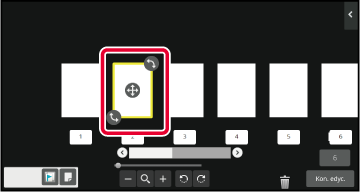
 .
.
 . Aby ponownie usunąć, naciśnij
. Aby ponownie usunąć, naciśnij
 .
.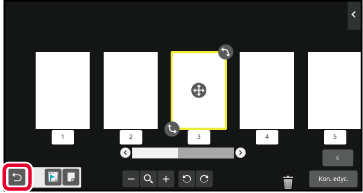
Naciśnij przycisk [Kon. edyc.].
W oknie podglądu naciśnij
 , aby przejść do trybu edycji.
, aby przejść do trybu edycji.
Dotknij strony, którą chcesz przenieść, a następnie
przeciągnij ikonę w żądane miejsce.


 w miejscu docelowym.
w miejscu docelowym.Naciśnij przycisk [Kon. edyc.].
W oknie podglądu naciśnij
 , aby przejść do trybu edycji.
, aby przejść do trybu edycji.
Dotknij strony, którą chcesz obrócić, a następnie przeciągnij
ikonę
 lub
lub
 , aby obrócić stronę.
, aby obrócić stronę.

Naciśnij przycisk [Kon. edyc.].
Jeśli wybrany jest tryb N-Up lub 2-stronne, możesz przesunąć
stronę oznaczoną symbolem
 na pierwszą stronę.
na pierwszą stronę.
W oknie podglądu naciśnij
 , aby przejść do trybu edycji.
, aby przejść do trybu edycji.
Naciśnij stronę, na której chcesz ustawić przekładki rozdziałów.
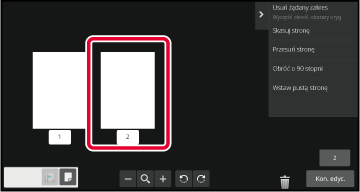
Naciśnij
 .
.
 .
.
 wyświetlany na stronie lub zaznacz stronę,
a następnie naciśnij opcję [Anuluj przek. m. rozdz. dla wybranej strony.] na panelu
sterowania.
wyświetlany na stronie lub zaznacz stronę,
a następnie naciśnij opcję [Anuluj przek. m. rozdz. dla wybranej strony.] na panelu
sterowania.Naciśnij przycisk [Kon. edyc.].
W oknie podglądu naciśnij
 , aby przejść do trybu edycji.
, aby przejść do trybu edycji.
Naciśnij
 , a następnie
, a następnie
 w miejscu, w którym ma znaleźć się pusta
strona.
w miejscu, w którym ma znaleźć się pusta
strona.

Naciśnij przycisk [Kon. edyc.].
W oknie podglądu naciśnij
 , aby przejść do trybu edycji.
, aby przejść do trybu edycji.
Naciśnij przycisk [Usuń żądany zakres]na panelu sterowania.
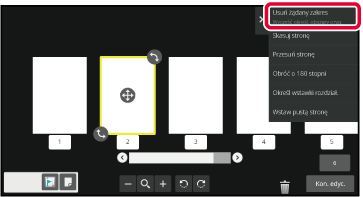
Aby określić zakres, który ma zostać usunięty, postępuj zgodnie z instrukcjami wyświetlanymi na ekranie.
Określ zakres, który ma zostać usunięty, a następnie naciśnij przycisk [OK].
Z poziomu panelu sterowania wybierz [Zastosuj tę poz. kasow. do wszystkich stron.] lub [Zastosuj tę poz. kasow. do tej strony.].
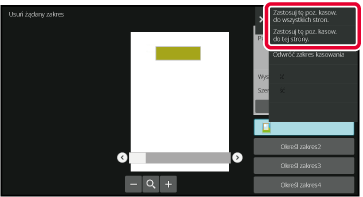
Jeśli to konieczne, powtórz powyższe czynności i określ zakres usuwania oraz strony, do których się on odnosi.
Naciśnij przycisk [Zakończ].

Po naciśnięciu zakładki po lewej stronie ekranu możesz
zmienić ustawienia.
Naciśnięcie przycisków funkcji, których ustawienia nie mogą
być zmienione, nie przynosi żadnego rezultatu.

Version 05a / bp70m65_usr_05a_pl